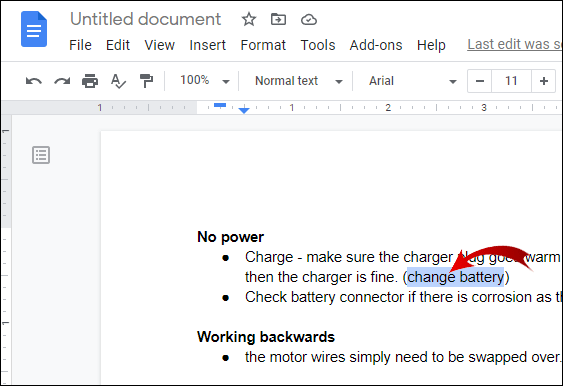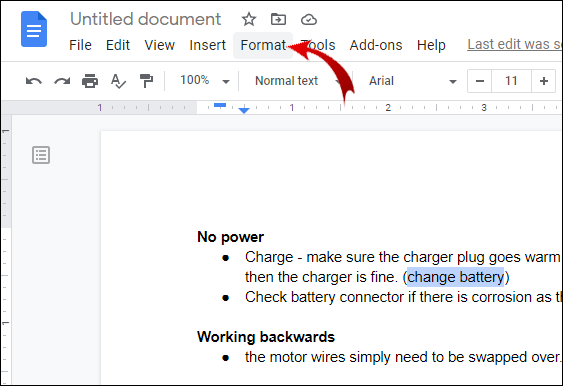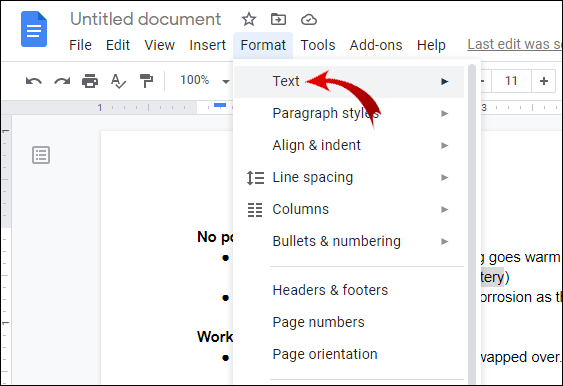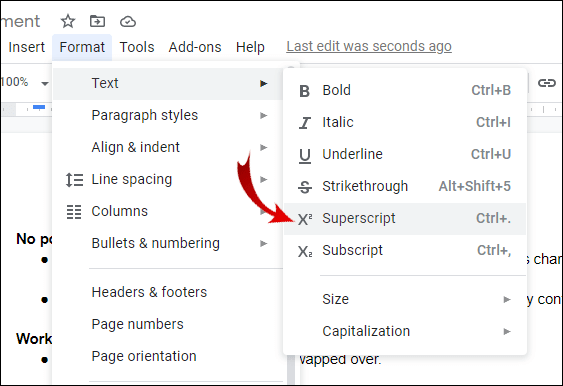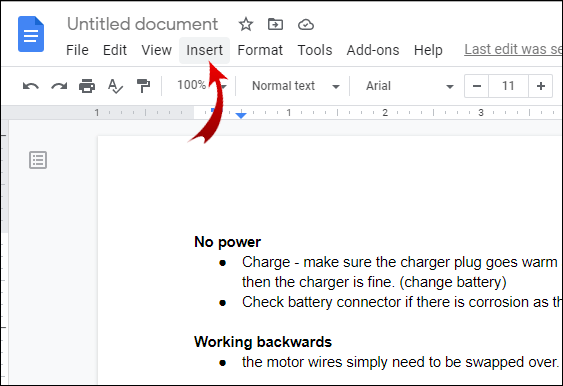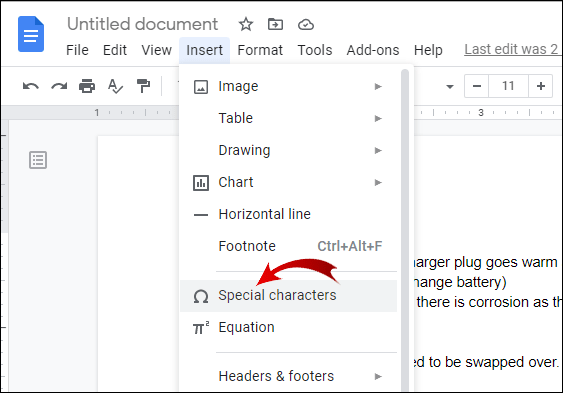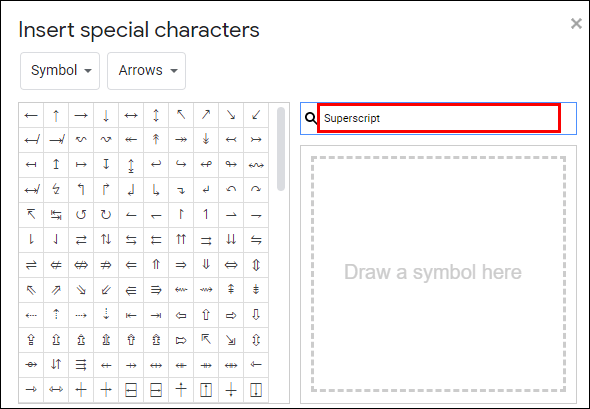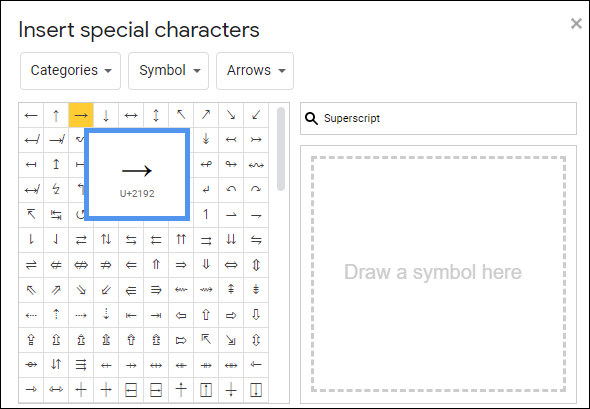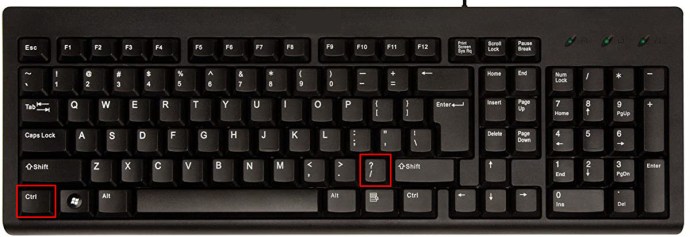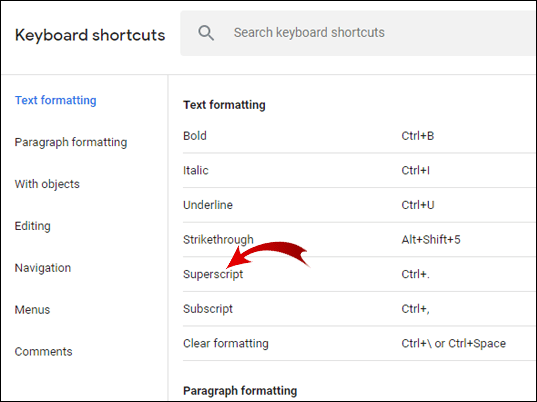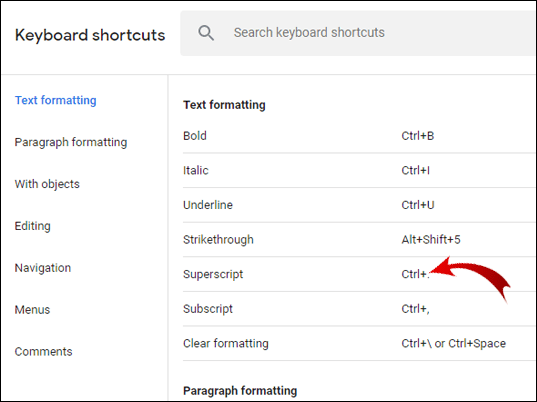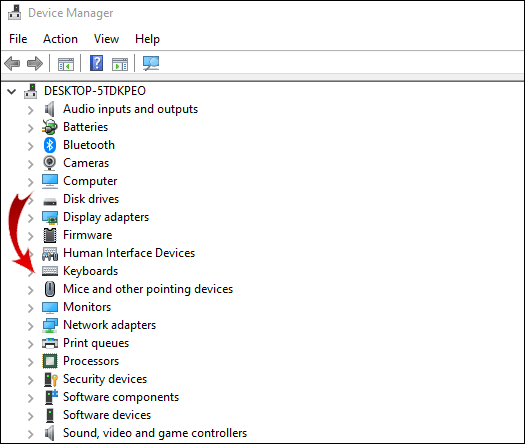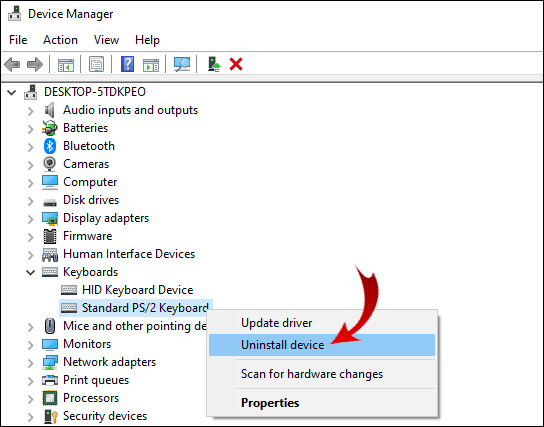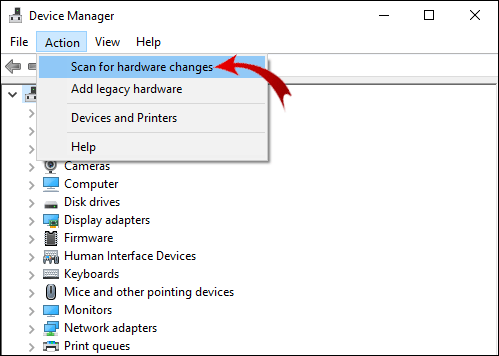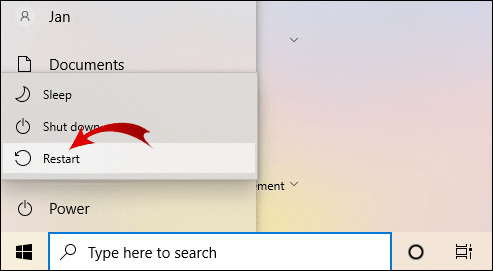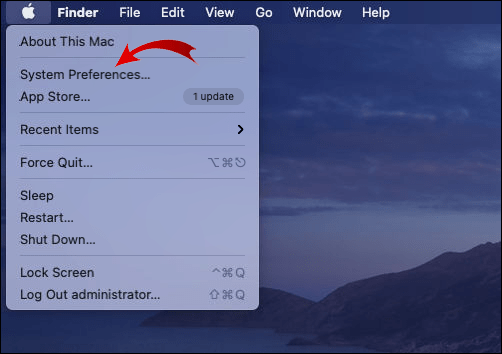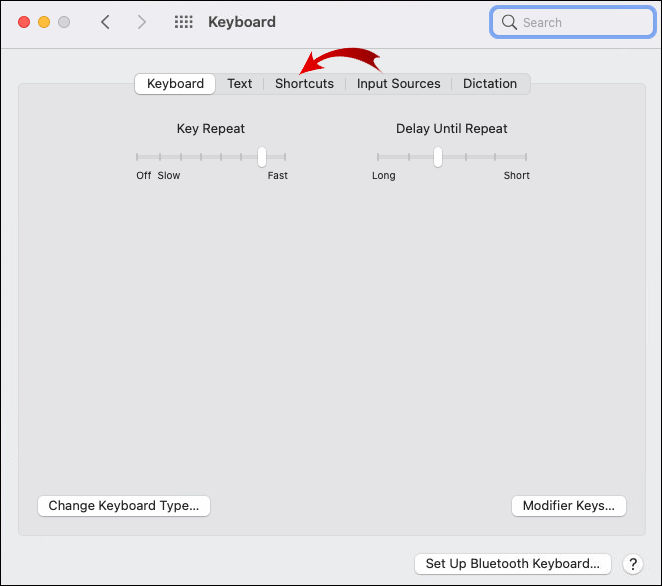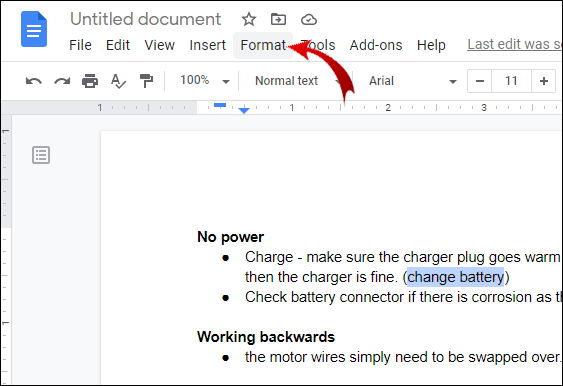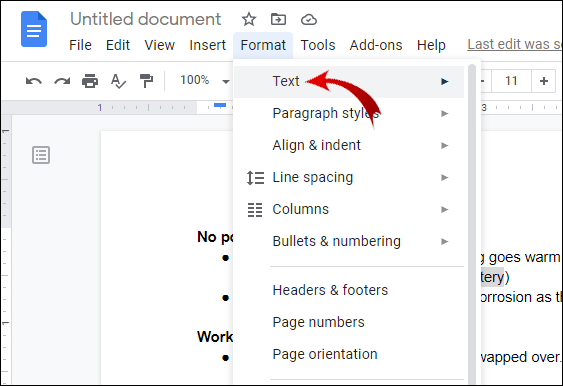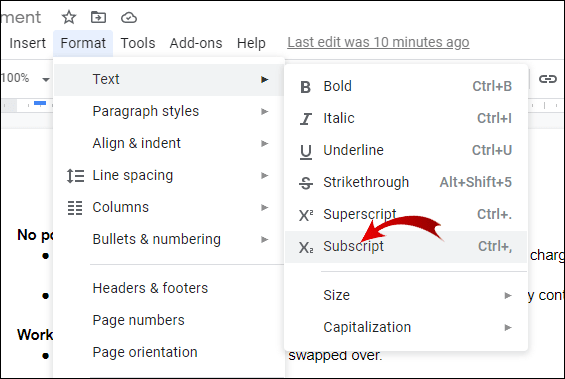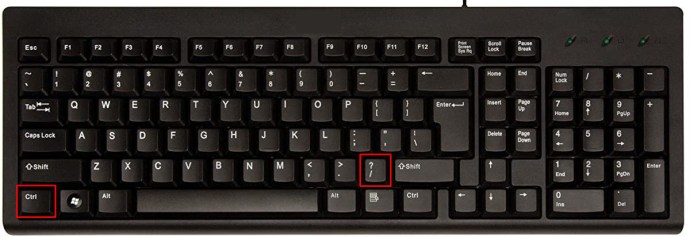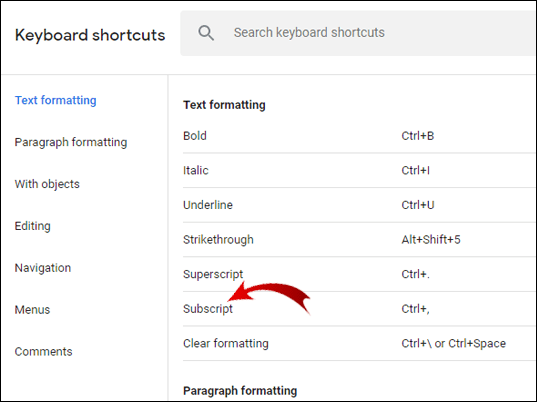سواء كنت تحسب سرعة الضوء أو تكتب مطالبة بحقوق الطبع والنشر ، فإن تعلم كيفية إضافة النصوص المرتفعة والمنخفضة أمر لا بد منه. لحسن الحظ ، يمكنك الاعتماد على اختصارات لوحة المفاتيح الأنيقة عندما يتعلق الأمر بمُحرر مستندات Google. يشتهر معالج النصوص بميزات التنسيق سهلة الاستخدام.

في هذه المقالة ، سنوضح لك كيفية إضافة خط مرتفع أو منخفض في محرّر مستندات Google في بضع خطوات بسيطة.
كيف تفعل Superscript في محرر مستندات Google؟
أولاً ، ما هي الأحرف المنخفضة والمرتفعة؟ تشير هذه المصطلحات إلى أحرف أصغر نسبيًا من النص القياسي. الاختلاف هو طريقة وضعها بالنسبة إلى سطر الكتابة.
يتم تثبيت النصوص المرتفعة أعلى من الخط الأساسي ، كما تم التلميح بالبادئة ممتاز (اللاتينية لـ في الاعلى). عادة ، ستجد نصوصًا مرتفعة في المعادلات الرياضية والصيغ الكيميائية. بالطبع ، لا يقتصر تطبيقها على البحث العلمي. نستخدم أحيانًا الحروف العلوية للأرقام الترتيبية ، أي التواريخ - الأول والثاني والثالث مقابل الأول والثاني والثالث.
هناك أيضًا بعض الاختصارات التي تتطلب أحرفًا مرتفعة. ربما تكون أكثر دراية برموز العلامة التجارية TM وحقوق الطبع والنشر ©.
بشكل عام ، تعد معرفة كيفية استخدام الأحرف الفوقية ووقتها أكثر أهمية مما تعتقد. إذا كنت تفضل معالج Google على Microsoft Word ، فإليك كيفية عمل النصوص الفوقية في محرر مستندات Google:
- حدد الحرف الذي تريد الكتابة فوقه.
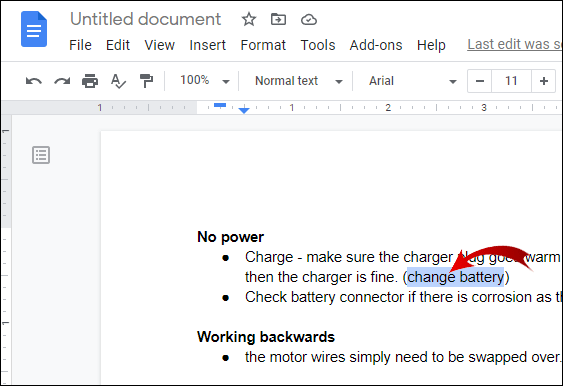
- انقر فوق "تنسيق" في شريط القائمة أعلى المستند.
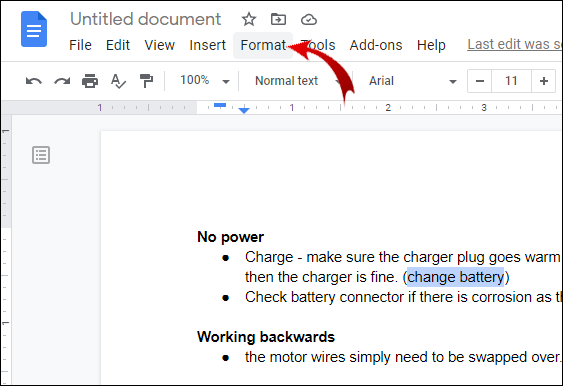
- انقر فوق "نص" ، الخيار الأول في القائمة.
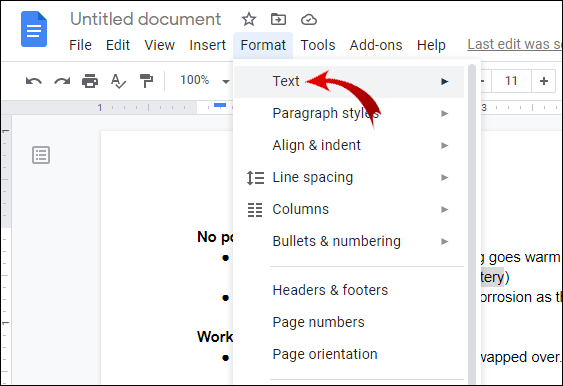
- على الجانب الأيمن ، ستجد خيارات تنسيق النص. اختر "مرتفع".
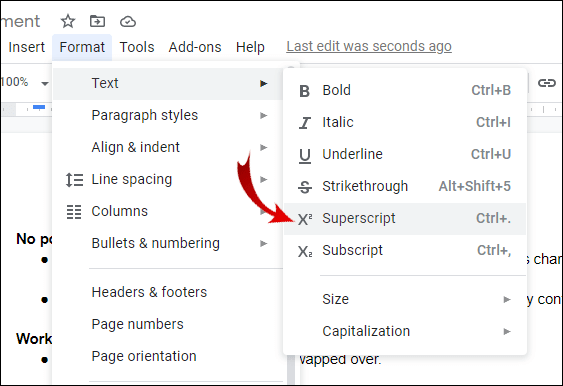
سيتم الآن تثبيت النص الذي حددته أعلى سطر الكتابة قليلاً. يمكنك أيضًا كتابة أكثر من حرف واحد في نفس الوقت ، على الرغم من أن هذا ليس شائعًا.
هناك طريقة أخرى لإضافة نص مرتفع في محرر مستندات Google وهي من خلال ميزة الأحرف الخاصة. إليك كيف تفعل ذلك:
- حدد المكان الذي تريد إدراج الحرف فيه.
- انقر فوق "إدراج" في شريط القائمة أعلى المستند.
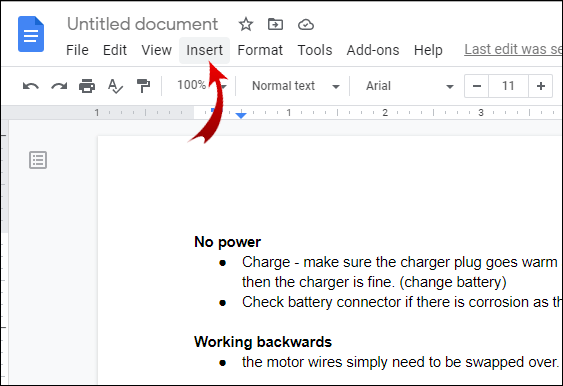
- ابحث عن "Special Characters" وافتح النافذة.
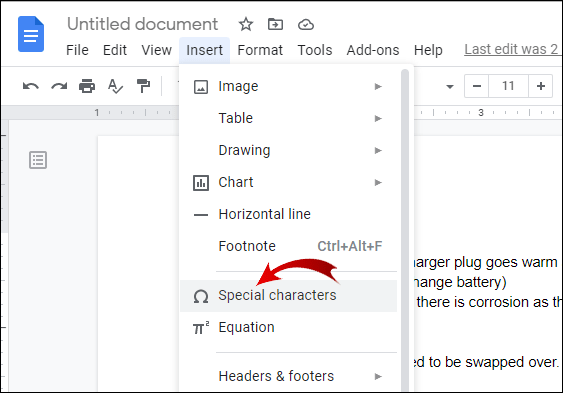
- اكتب "مرتفع" في شريط البحث.
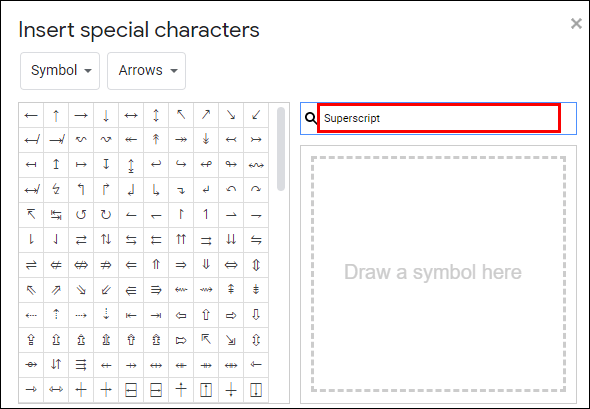
- اختر الحرف الذي تريده للنص الخاص بك.
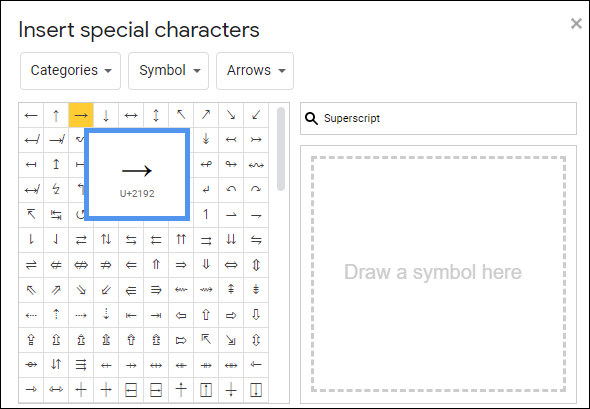
تقدم ميزة الأحرف الخاصة نظرة عامة على الأحرف المرتفعة الأكثر استخدامًا. إذا لم تكن معتادًا على إضافة حروف مرتفعة إلى النص ، فستعمل هذه الطريقة بشكل جيد بالنسبة لك.
الطريقة السهلة لعمل نص مرتفع في محرر مستندات Google؟
ببساطة ، تتمثل الطريقة السهلة لعمل النصوص الفوقية في محرر مستندات Google في استخدام اختصارات لوحة المفاتيح. يمكنك تنسيق النص بالكامل إلى حد كبير عن طريق الضغط على بعض الأزرار. ربما تكون إحدى أفضل ميزات محرر مستندات Google.
إذا لم تكن معتادًا على اختصارات لوحة المفاتيح ، فإن محرر مستندات Google يقدم قائمة شاملة. إليك كيفية فتحه:
- اضغط باستمرار على CTRL + / إذا كنت من مستخدمي Windows أو Google OC. في حالة امتلاكك لجهاز كمبيوتر محمول MAC ، اضغط على ⌘ + / للوصول إلى القائمة.
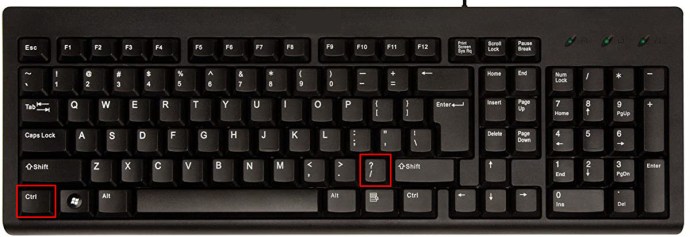
- بمجرد ظهور القائمة ، ابحث عن القسم المسمى "تنسيق النص".

- مرر لأسفل للعثور على "مرتفع".
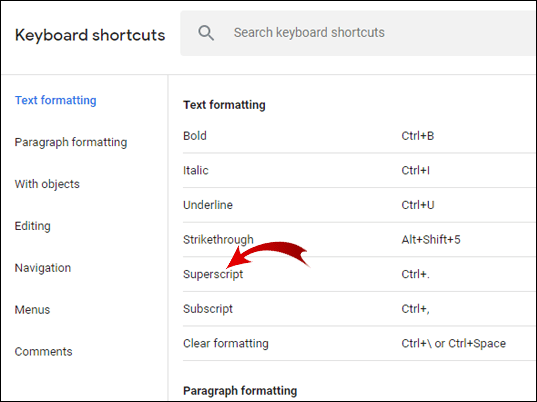
- على الجانب الأيمن ، سترى الاختصار.
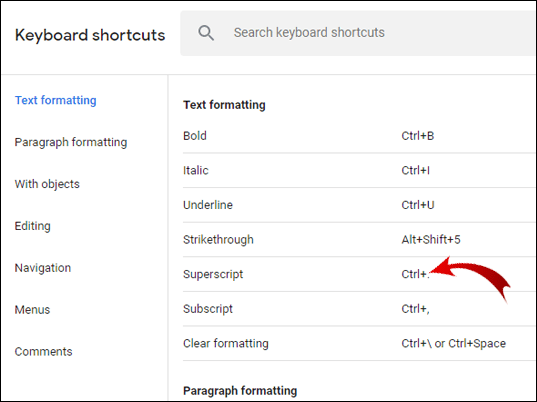
بمجرد حفظ الاختصار في الذاكرة ، يمكنك الآن اختباره على لوحة المفاتيح. إذا كنت من مستخدمي Windows أو Google OC ، فحدد النص الذي تريد رفعه واضغط باستمرار على CTRL +. في نفس الوقت. لأولئك منكم الذين يمتلكون أجهزة MAC ، ما عليك سوى الضغط على ⌘ +. على لوحة المفاتيح الخاصة بك حتى يتم كتابة الحرف المحدد.
في حالة عدم استجابة لوحة المفاتيح ، قد يتعين عليك اتخاذ بعض الإجراءات. هذا يعني عادةً أن برامج تشغيل لوحة المفاتيح تحتاج إلى تحديث.
إليك كيفية محاولة إصلاحه إذا كنت من مستخدمي Windows 10:
- انتقل إلى "إدارة الأجهزة".

- ابحث عن "Keyboards" وانقر للتوسيع.
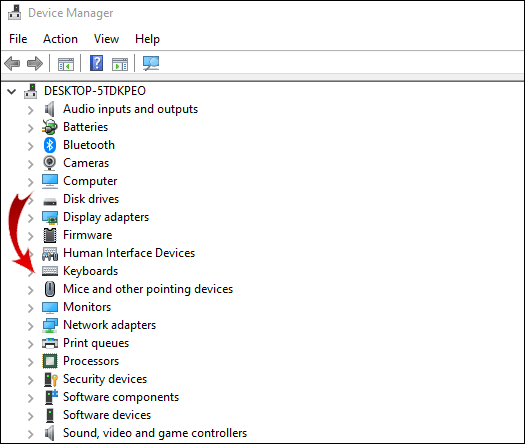
- انقر بزر الماوس الأيمن فوق "Standard PS / 2 Keyboard" لفتح قائمة منسدلة.
- حدد خيار "إلغاء التثبيت" ، ثم "موافق".
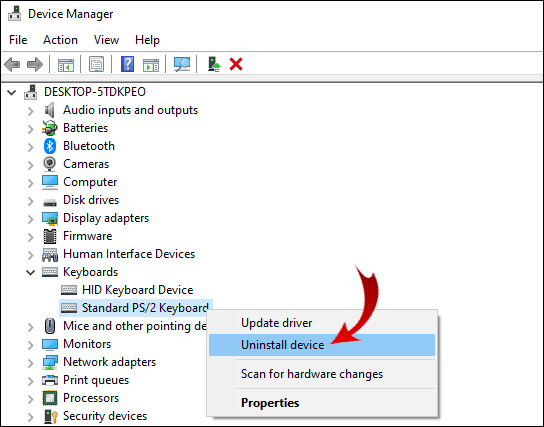
- بعد إزالة تثبيت برامج التشغيل ، أعد تشغيل الكمبيوتر.
- أعد فتح "إدارة الأجهزة".

- انقر فوق "إجراء" ثم "تفحص تغييرات الأجهزة".
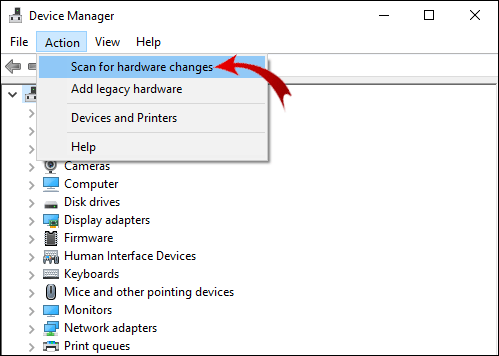
- أعد تثبيت برامج تشغيل لوحة المفاتيح.
- أعد تشغيل الكمبيوتر مرة أخرى.
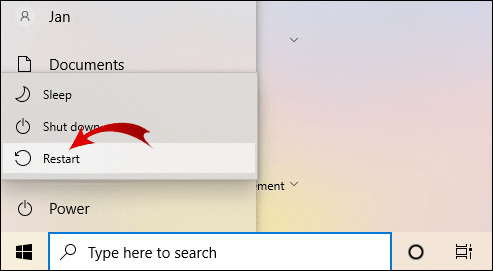
بمجرد إعادة تشغيل جهاز الكمبيوتر ، جرب الاختصار المرتفع مرة أخرى. إذا لم يفلح ذلك ، فربما يتعين عليك تشغيل مستكشف الأخطاء ومصلحها لمعرفة الخطأ.
إذا كانت لوحة مفاتيح MAC لا تستجيب ، فإليك كيفية تحديد المشكلة:
- انتقل إلى قائمة Apple وانقر على "تفضيلات النظام".
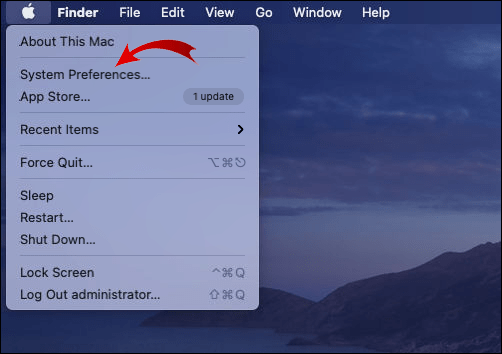
- انتقل إلى "لوحة المفاتيح".

- حدد "الاختصارات".
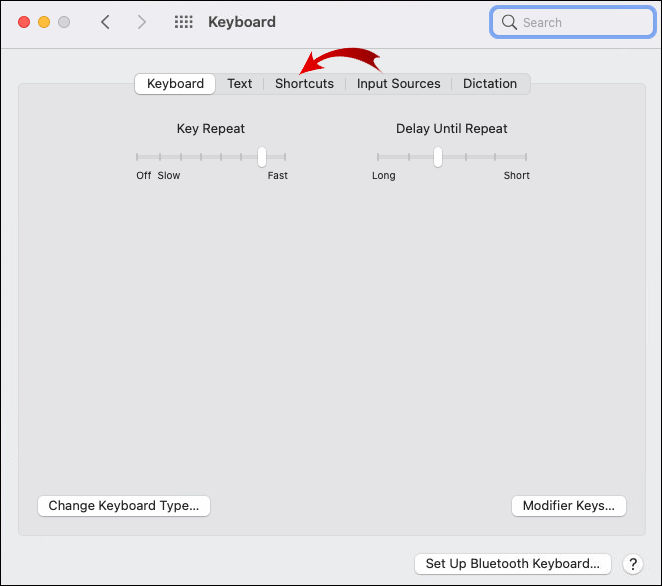
- ابحث عن الاختصار المرتفع. إذا تم تمييزها بعلامة تحذير صفراء ، فهذا يعني أنها غير مدعومة على لوحة مفاتيح MAC.
- انقر فوق الاختصار لضبطه على اختصارات لوحة مفاتيح macOS.
كيفية الاشتراك في محرر مستندات Google؟
كما يوحي الاسم ، فإن الأحرف المنخفضة هي أحرف موضوعة أسفل أو عند سطر الكتابة القياسي. الترجمة اللاتينية للكلمة الفرعية هو "أدناه" أو "تحت". يمكنك عادة اكتشافها في النصوص العلمية كأجزاء من المركبات الكيميائية والوظائف الرياضية. على سبيل المثال ، الصيغة الجزيئية للماء (H20) يتطلب استخدام منخفض.
بالطبع ، لا تقتصر الرموز الفرعية على النظائر والمعادلات. ثاني أكثر تطبيقات هذه الشخصيات انتشارًا في علوم الكمبيوتر. تُستخدم الأحرف لتمثيل قيمة أنظمة أرقام معينة ، مثل النظام الثنائي والنظام السداسي العشري.
يعد الاختصار استخدامًا عمليًا أكثر للنصوص. ربما تكون قد صادفت ما يلي في مراسلات رسمية: ℁ (بمعنى "موجه إلى الموضوع") أو ℀ (أي حساب لـ).
الخط السفلي مناسب أيضًا لتصوير النسب المئوية (٪) ولكل ميل (‰).
بطبيعة الحال ، يتضمن محرر مستندات Google نصوصًا في تنسيق النص الخاص بهم. إنها تشبه إلى حد كبير إضافة حروف مرتفعة ، لذا احرص على عدم الخلط بينها. إليك كيفية الاشتراك في محرر مستندات Google:
- اختر المكان الذي تريد الكتابة فيه في النص.
- انقر فوق "تنسيق" في شريط القائمة العلوي.
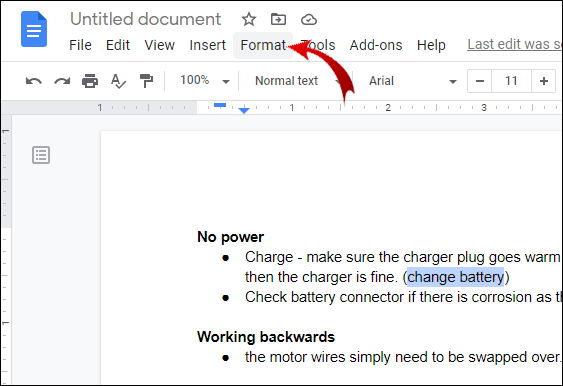
- انقر فوق "نص".
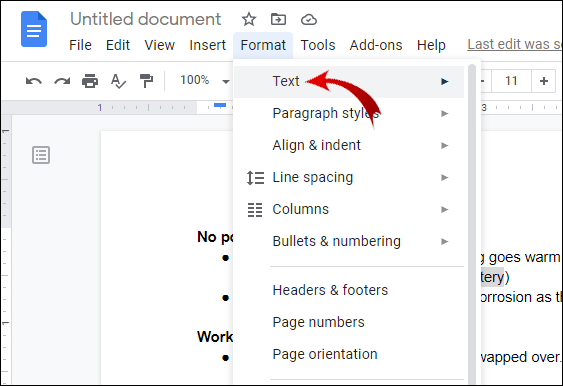
- اختر "Subscript" من خيارات تنسيق النص على الجانب الأيمن.
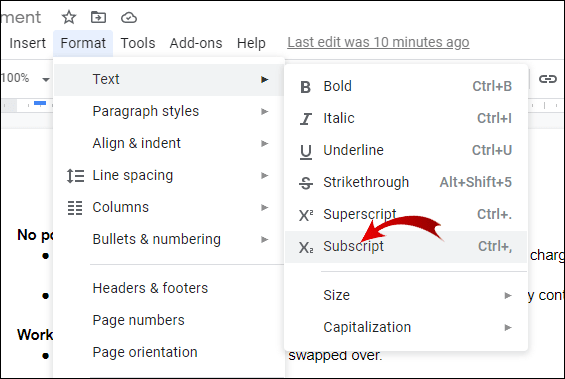
عندما يتعلق الأمر بتنسيق سطور كاملة من النص ، يعمل الرمز المنخفض جيدًا لإضافة التعليقات. يمكن أن يكون هذا مفيدًا إذا كنت تعمل في مشروع جماعي.
توجد أيضًا اختصارات لوحة المفاتيح للخط السفلي. يمكنك العثور عليها في قائمة مستندات Google. إليك تذكير:
- اضغط مع الاستمرار على CTRL + / إذا كنت تستخدم نظام التشغيل Windows 10 أو Google OC. بالنسبة للوحات مفاتيح Apple ، اضغط على ⌘ + / للوصول إلى القائمة.
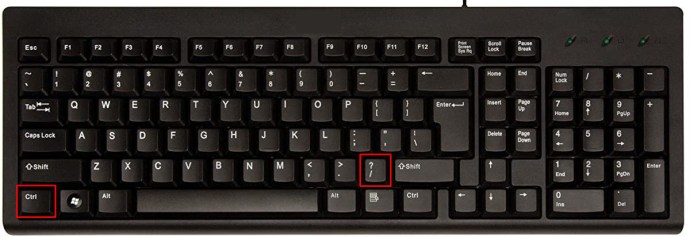
- ابحث عن قسم "تنسيق النص" في القائمة.

- ابحث عن "منخفض".
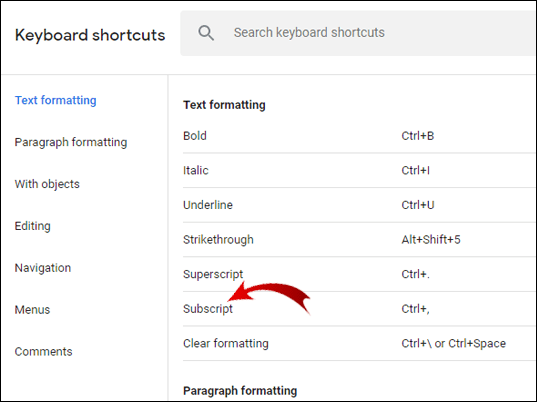
- اقرأ الاختصار.
اكتب الاختصار في لوحة المفاتيح ، وإذا لم يعمل ، فارجع إلى القسم السابق من مقالتنا (الطريقة السهلة للقيام بخط رفيع في مستندات Google).
أسئلة وأجوبة إضافية
متى ولماذا نحتاج إلى مرتفع وخط منخفض في جداول بيانات Google
لقد غطينا بالفعل التطبيق الواسع النطاق للأحرف المرتفعة والمنخفضة. بصرف النظر عن الرياضيات والكيمياء وعلوم الكمبيوتر ، لديهم أيضًا استخدامًا عمليًا للغاية.
لقد جعل مُحرر مستندات Google من السهل جدًا إضافة نصوص إلى نصك باستخدام اختصارات لوحة المفاتيح المفيدة. بالنسبة إلى جداول بيانات Google ، لا يحتوي التطبيق على هذه الميزة حتى الآن.
ومع ذلك ، فإن متى ولماذا نحتاج إلى الكتابة المرتفعة والمنخفضة في جداول بيانات Google هي مسألة أخرى. يتعين على العديد من الأشخاص تضمين الكسور أو النسب المئوية أو حتى الدرجات (درجة مئوية) في جداول البيانات الخاصة بهم. إذا كنت بحاجة إلى إضافة أحرف منخفضة أو مرتفعة إلى جداول بيانات Google ، فهناك طريقتان للقيام بذلك. أولاً ، باستخدام رموز Unicode:
1. افتح المتصفح.
2. ابحث عن "رموز Unicode". ستظهر النتائج قواعد البيانات عبر الإنترنت لأحرف Unicode.
3. انقر فوق أحد المواقع. أشهر مواقع رموز Unicode هي compart.com و Rapidtables.com على التوالي.
4. اكتب "مرتفع" أو "منخفض" في شريط البحث في موقع الويب الذي اخترته.
5. انسخ الحرف الذي تريده ، والصقه في المستند.
الطريقة الأخرى للقيام بذلك هي عن طريق تثبيت وظيفة إضافية لجهة خارجية إلى المستعرض الخاص بك. على سبيل المثال ، يحتوي كل من Subscript Generator و Superscript Generator على مجموعة كبيرة من الأحرف المنخفضة والمرتفعة. إنه أكثر من كافٍ بالنسبة للمستخدم العادي.
إليك كيفية استخدامها:
1. انتقل إلى Subscript / Superscript Generator ، اعتمادًا على الحرف الذي تحتاجه.
2. اكتب الرقم أو الحرف أو الرمز الذي تريده في المربع الموجود على الجانب الأيسر.
3. ستظهر النسخة المنخفضة أو المرتفعة من الحرف في المربع الموجود على اليسار.
4. انسخ الحرف والصقه في النص الخاص بك.
للأسف ، اعتبارًا من الآن ، هذه هي الطرق الوحيدة لتضمين الأحرف المرتفعة والمنخفضة في جدول البيانات ، نظرًا لعدم وجود ميزة مضمنة.
على النحو الوارد أعلاه حتى أدناه
تعد إضافة النصوص المرتفعة والنصوص المرتفعة إلى محرر مستندات Google أمرًا سريعًا وغير مؤلم بفضل خيارات تنسيق النص المذهلة. تعد اختصارات لوحة المفاتيح أيضًا إضافة ممتازة إلى ميزات محرر مستندات Google سهلة الاستخدام بالفعل.
إن الشيء العظيم في تعلم كيفية تضمين النصوص المرتفعة هو أنك تعرف فيما بعد كيفية إضافة الرموز الفرعية أيضًا. عندما يتعلق الأمر بتنفيذ الأحرف على النص الخاص بك ، يكون الأمر كما هو مذكور أعلاه ، أدناه.
هل تعلم عن اختصارات الحروف المنخفضة والمرتفعة؟ ما رأيك في ميزات تنسيق النص في محرر مستندات Google؟ قم بالتعليق أدناه إذا كنت تعرف طريقة أخرى لاستخدام الأحرف المنخفضة والمرتفعة.